
Vad du ska veta
- På iPhone: inställningar > Allmän > Tillgänglighet > slå på LED-blixt för varningar.
- På Android: inställningar > Tillgänglighet > Hörsel > slå på Flash-avisering.
Den här artikeln förklarar hur du aktiverar inställningar för att en iPhone eller Android-telefons kamerablixt ska slå på när det finns ett meddelande eller samtal. Vi ger också en lista över appar från tredje part som utför samma funktion.
Så här ställer du in blixtljusmeddelanden på din telefon
Meddelanden som dyker upp på din smarttelefons skärm är utformade för att få din uppmärksamhet. För att se till att du vet när du precis har fått en text eller missat ett samtal, meddelanden meddelar vanligtvis sin ankomst med ett ljud. Det fungerar inte i alla fall. Det kan hända att din volym är avstängd, skärmen vänd från dig eller att du har en hörselnedsättning som hindrar dig från att höra meddelandet. Visste du att du kan få kameran att blinka när telefonen ringer eller om du har ett meddelande? På det sättet vet du att du har ett meddelande genom att se ljuset och utan att förlita dig på ljud. Här är vad du behöver göra.
Så här aktiverar du ett meddelandelampa på iPhone
Det är enkelt att ställa in en iPhone-aviseringslampa. Du måste ändra en (eller högst två) inställningar som finns på varje iPhone, iPad och iPod touch. Här är vad du behöver göra:
-
Knacka inställningar > Tillgänglighet. (I äldre iOS-versioner måste du trycka på Allmän innan du hittar inställningar för tillgänglighet.)
-
Bläddra ner till Hörsel avsnitt och tryck Ljud / Visual. På äldre versioner av iOS hoppar du över Ljud / Visual steg och tryck istället på LED-blixt för varningar.
-
Växla på LED-blixt för varningar skjutreglage. Detta aktiverar aviseringslampan för alla varningar. Om du vill att aviseringslampan ska vara aktiverad när du ställer in din iPhone i tyst läge, flyttar du Blixt på tyst skjutreglaget till på / grönt.
-
Om du bestämmer dig för att du inte vill ha aviseringslampan längre upprepar du de fem första stegen och slår sedan av LED-blixt för varningar skjutreglage.
Så här aktiverar du ett aviseringslampa på Android
Att aktivera flashaviseringar på Android-telefoner är nästan lika enkelt som på iPhone. Eftersom Android-programvaran skiljer sig åt beroende på vilket företag som tillverkar din smartphone fungerar inte dessa instruktioner på alla Android-telefoner. I vissa fall följer du liknande steg med olika menyer. I andra fall kanske din telefon inte har inbyggt stöd för flashaviseringar. Om din telefon stöder blixtmeddelanden, följ dessa steg för att aktivera dem:
-
Knacka inställningar (du kan också öppna Inställningar med Google Assistant).
-
Knacka Tillgänglighet.
-
Knacka Hörsel.
På telefoner från vissa tillverkare finns alternativet Flash Notifications på huvudskärmen för tillgänglighet. Om så är fallet kan du hoppa över det här steget.
-
Knacka Flash-avisering om det inte visas automatiskt med reglaget.
-
På Android 7.0 och senare bör du se två alternativ (Kameraljus och Skärm). Flytta Flash-aviseringar skjutreglage till På. Välj en eller båda genom att flytta skjutreglaget.
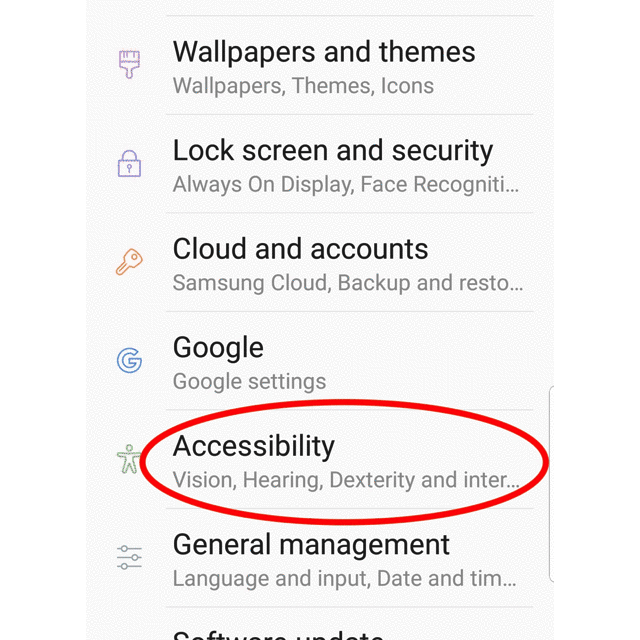
För att stänga av funktionen upprepar du de tre första stegen och flyttar sedan på Flash-aviseringar skjutreglage (r) till Av.
Appar som lägger till Flash-aviseringar för Android
Inte alla Android-telefoner erbjuder flashaviseringar. Stöd för funktionen upp till tillverkaren. Om du inte hittar ett alternativ för flashaviseringar i tillgänglighetsinställningarna på din Android kanske det inte erbjuder det. Lyckligtvis borde du kunna ladda ner en app som lägger till funktionen i din telefon. Några appar att tänka på inkluderar:
- Blixtvarningar 2
- Flashmeddelande 2
- Flash-meddelande för alla
- Flash-meddelande för alla appar